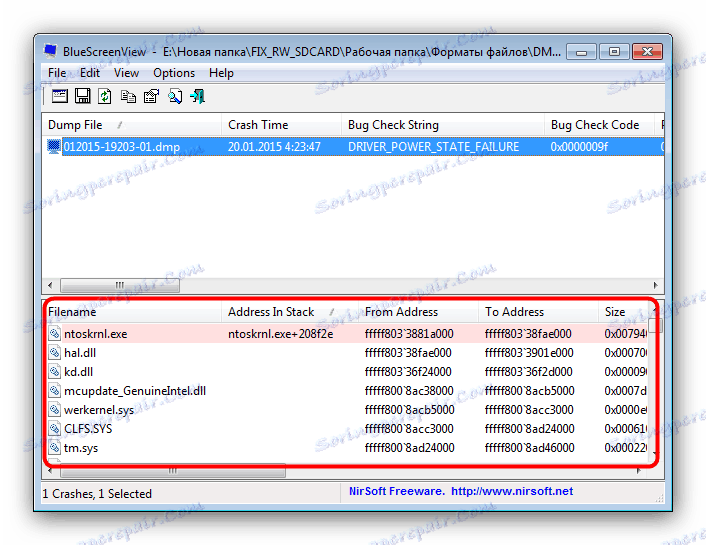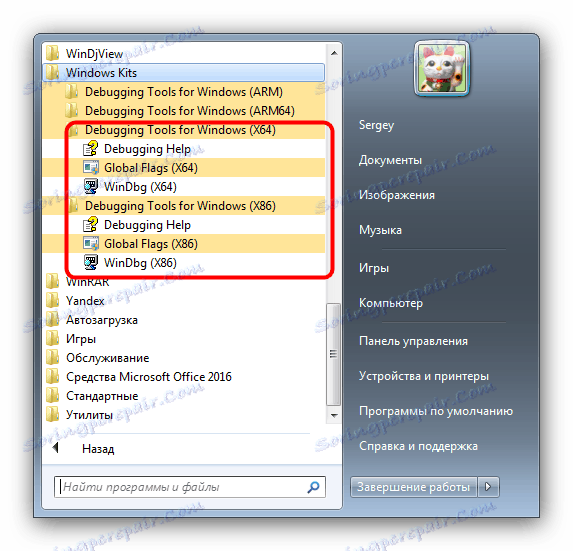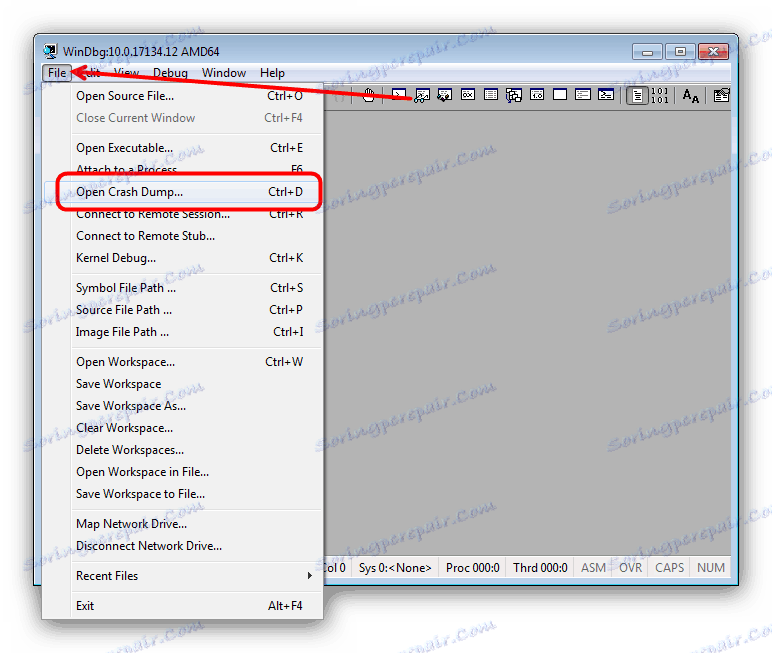Відкриваємо дампи пам'яті DMP
Активні користувачі ОС сімейства Windows часто стикаються з файлами в форматі DMP, тому сьогодні ми хочемо познайомити вас з додатками, здатними відкривати такі файли.
зміст
Варіанти відкриття DMP
Розширення DMP зарезервовано за файлами дампов пам'яті: знімків стану RAM в певний момент роботи системи або окремого додатка, які потрібні розробникам для подальшої налагодження. Такий формат використовують сотні видів ПО, і розглянути їх усі в обсягах даної статті неможливо. Найбільш же часто зустрічається тип DMP-документа - так званий малий дамп пам'яті, де записані подробиці збою системи, який привів до появи синього екрану смерті , Тому на ньому і зосередимося.
Спосіб 1: BlueScreenView
Невелика безкоштовна утиліта від розробника-ентузіаста, основною функцією якої є надання можливості перегляду DMP-файлів. Не потребує встановлення на комп'ютер - досить розпакувати архів в будь-який зручний місце.
Завантажити BlueScreenView з офіційного сайту
- Для відкриття окремого файлу натисніть на кнопку з іконкою програми на панелі інструментів.
- У вікні «Advanced Options» відзначте чекбокс «Load a single Minidump File» і натисніть «Browse».
- За допомогою «Провідника» перейдіть до папки з DMP-файлом, виділіть його і натисніть «Відкрити».
![Вибрати DMP-файл для відкриття в BlueScreenView]()
Після повернення в вікно «Advanced Options» натисніть «ОК». - Загальні відомості про вміст DMP можна переглянути в нижній частині основного вікна BlueScreenView.
![Попередній вмісту відкритого DMP-файлу в BlueScreenView]()
Для отримання більш докладної інформації двічі клікніть по завантаженому в програму файлу.

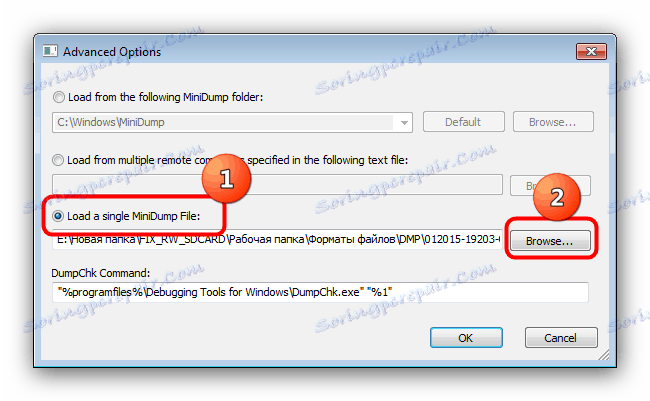
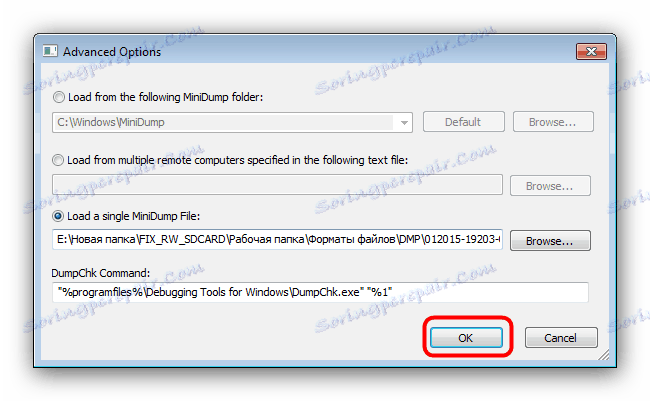
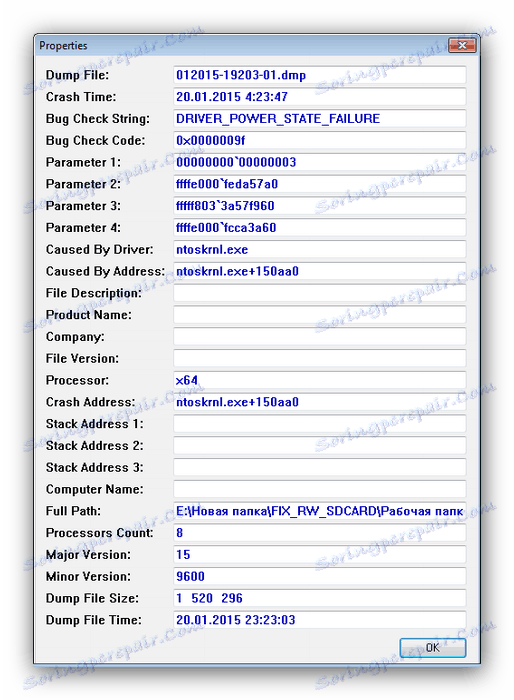
Утиліта BlueScreenView розрахована на просунутих користувачів, тому її інтерфейс може здатися складним для новачка. Крім того, доступна вона тільки англійською мовою.
Спосіб 2: Microsoft Debugging Tools for Windows
У складі середовища розробки Windows SDK поширюється інструмент для налагодження, який називається Debugging Tools for Windows. Додаток, розраховане на розробників, здатне відкривати в тому числі і DMP-файли.
Завантажити Windows SDK з офіційного сайту
- Для економії місця можна вибрати тільки Debugging Tools for Windows, зазначивши відповідний пункт в процесі завантаження компонентів.
- Запустити утиліту можна через «Пуск». Для цього відкрийте «Усі програми», виберіть «Windows Kits», а потім - «Debugging Tools for Windows».
Для запуску програми використовуйте ярлик «WinDbg».
![Відкрити встановлену Debugging Tools for Windows для відкриття DMP]()
Увага! Для відкриття DMP-файлів використовуйте тільки x64- або x86-версії дебаггера!
- Для відкриття DMP використовуйте пункти "File" - "Open Crash Dump».
![Вибрати відкриття DMP в Debugging Tools for Windows]()
Потім через «Провідник» відкрийте розташування потрібного файлу. Проробивши це, виділіть документ і відкрийте, натисканням на «Відкрити». - Завантаження та читання вмісту DMP-файлу в силу особливостей утиліти може зайняти деякий час, так що запасіться терпінням. Після закінчення процесу документ буде відкритий для перегляду в окремому віконці.
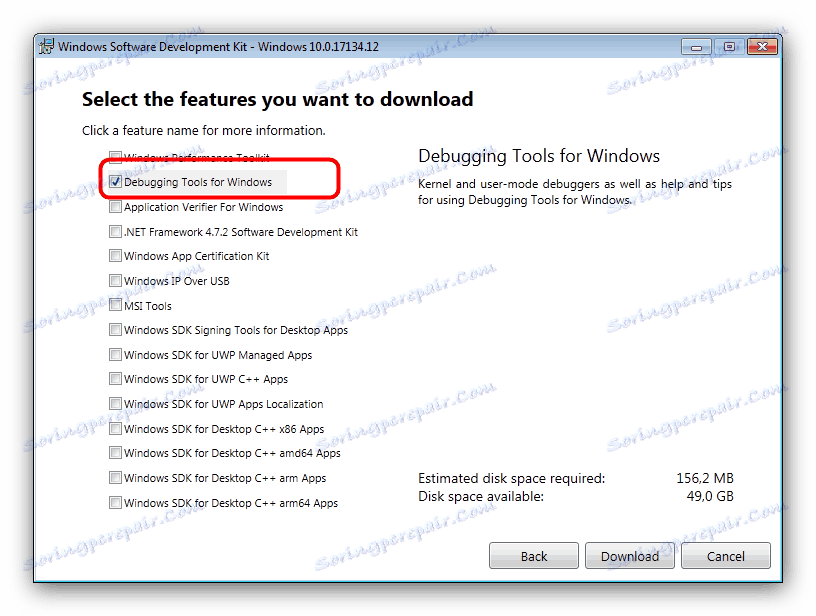
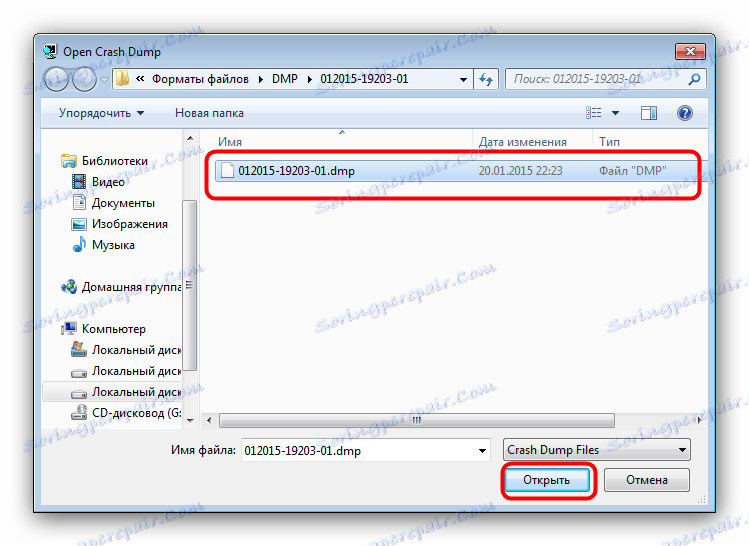
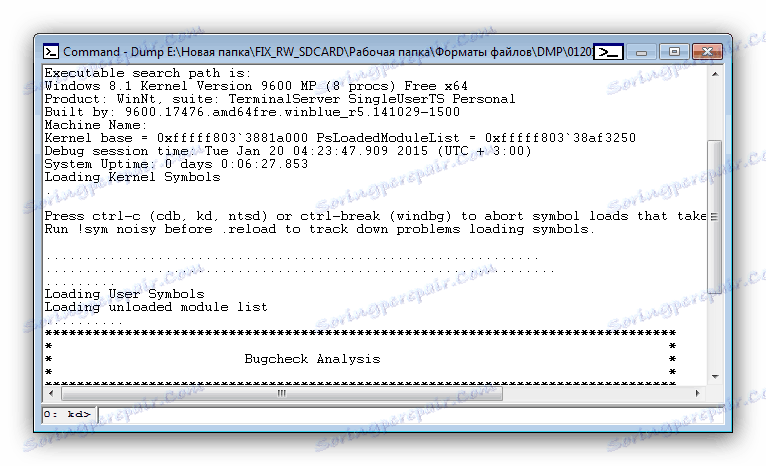
Утиліта Debugging Tools for Windows ще більш складна, ніж BlueScreenView, і теж не має російської локалізації, проте надає більш детальну і точну інформацію.
висновок
Як бачимо, основну складність при відкритті DMP-файлів складають самі програми, розраховані більше на фахівців, ніж на рядових користувачів.